

Arcserve Backup では、D2D/UDP 復旧ポイントをバックアップし、データを Arcserve Backup メディアに保存することができます。D2D/UDP 復旧ポイントは、raw セッションとして Arcserve Backup メディアに保存されます。
Arcserve Backup では、Microsoft SQL Server と Microsoft Exchange Server のアプリケーションに関して、ファイル、フォルダおよびアプリケーションのレベルで Arcserve UDP データを回復することができます。ただし、Exchange GRT が有効なバックアップのメールボックスから個別の電子メール メッセージを回復する場合は、raw セッションを D2D/UDP サーバに回復し、次に、D2D/UDP を使用して、個別電子メール メッセージを D2D/UDP サーバの Exchange GRT セッションから回復します。個別の電子メール メッセージを回復するには、D2D/UDP ホーム ページを開いて回復された raw セッションを参照し、回復するオブジェクトを見つけます。
raw セッションは D2D/UDP サーバのベア メタル復旧(BMR)の実行にも使用できます。raw セッションを使用した BMR プロセスは 2 段階から構成されます。
注:For information about recovering files and folders and performing BMR on D2D/UDP servers, see the D2D/UDP documentation.
以下の点に注意してください。
例:E:\restore is the alternative location.
E:\restore\VSTORE\<original session number>\
E:\restore\CATALOG\<original session number>\
以下の回復を実行する方法について、以下に手順を説明します。
注:以下の手順では、セッション単位方式でリストア ジョブをサブミットする方法について説明します。ツリー単位方式で D2D/UDP のエージェント ベースのノードまたはエージェントレス ノードをリストアするプロセスは、他のすべての種類のデータの場合と同じです。ツリー単位方式の詳細については、「データのリストア」を参照してください。
次の手順に従ってください:
[クイック スタート]メニューの[リストア]をクリックします。
[リストア マネージャ]ウィンドウが開きます。
セッションがセッション ツリーに表示されます。
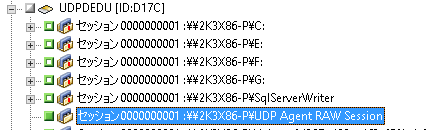
raw セッションの横のチェック ボックスをクリックします。
Click the Destination tab.
デスティネーション オプションが表示されます。
[スケジュール]タブをクリックします。
スケジュール オプションが表示されます。
注:For more information, see Global Restore Options.
[リストア メディア]ダイアログ ボックスが開かれ、操作の実行に必要なメディアのリストが表示されます。
The Session User Name and Password dialog opens.
The Submit Job dialog opens.
ジョブがサブミットされます。
リストア ジョブの完了後、別の場所にリストアしたセッションを使用して D2D/UDP データを回復します。
|
Copyright © 2016 |
|